
Kľúč štartovania systému Windows s nami žije už roky. Je to rýchlejší spôsob prístupu k veľkému počtu funkcií. Môže sa však tiež použiť ako skratka alebo skratka na vykonanie určitých činností svižnejším spôsobom.
Ak ste ako drvivá väčšina z nás bežným používateľom systému Windows, je pravdepodobné, že poznáte najbežnejšie skratky. Budete napríklad vedieť, že na prístup k hlavným programom a priečinkom systému Windows to môžete urobiť priamo stlačením klávesu Štart systému Windows . Na opätovné zatvorenie by stačilo opätovné stlačenie tohto klávesu.
V tomto článku sme chceli zhromaždiť všetky kombinácie klávesov, ktoré môžete použiť na prístup k rôznym funkciám systému Windows. Aj keď nie je potrebné naučiť sa ich všetky, je dôležité skontrolovať, ktoré alebo ktoré z nich vám môžu pomôcť rýchlejšie zvládnuť niektoré úlohy .

Najzákladnejšie funkcie tlačidla Štart v systéme Windows 10
V prvom rade sme vám chceli poskytnúť tie najzákladnejšie funkcie. Jedná sa napríklad o schopnosť otvoriť Centrum akcií Windows, spustiť Cortanu na počúvanie (a vydávanie príkazov) , zobrazovanie alebo skrývanie pracovnej plochy alebo otvorenie prieskumníka súborov. Veľmi užitočná možnosť, keď potrebujeme nájsť konkrétny súbor v určitom čase.
Ako vidíte, kombinácie klávesov sú usporiadané abecedne. Odporúčame vám pozrieť si ich jednotlivo, aby ste zistili, ktoré z nich vám môžu byť užitočné.
- Kláves Windows Start + A: Otvorte Centrum akcií
- Kláves Windows + B: Zameranie na oblasť oznámení
- Kláves Windows + C: Otvorí Cortanu v režime počúvania
- Kláves Štart systému Windows + Shift + C: Otvorte ponuku príveskov
- Kláves Windows Start + D: Zobraziť a skryť pracovnú plochu
- Kláves Štart systému Windows + Alt + D: Zobrazenie a skrytie dátumu a času na pracovnej ploche
- Kláves Windows Start + E: Otvorte program Prieskumník súborov
- Kláves Windows Start + F: Otvorte Centrum spätnej väzby a urobte snímku obrazovky
- Kláves Windows + G: Pri otvorení hry otvorte lištu hry
- Kláves Windows Start + H: Spustiť diktát
- Kláves Windows + I: Otvorte Nastavenia
- Kláves Windows + J: Zvýraznite návrh Windows, ak je k dispozícii
- Kláves Windows Start + K: Otvorte rýchlu akciu Pripojiť
- Kláves Windows + L: Uzamknite počítač alebo prepnite účty
- Kláves Windows + M: Minimalizuje všetky okná
- Kláves Windows + O: Uzamknutie orientácie zariadenia
- Kláves Windows Start + P: Vyberte režim prezentácie
- Kláves Windows Start + R: Otvorí dialógové okno Spustiť
- Kláves Windows Start + S: Otvorte vyhľadávanie
- Kláves Windows Start + T: Prechádzajte aplikáciami na hlavnom paneli
- Kláves Windows Start + U: Otvorte Centrum zjednodušenia prístupu
- Kláves Windows + V: Prechádzajte upozorneniami
- Kláves Štart systému Windows + Shift + V: Prechádzajte upozorneniami v opačnom poradí
- Kláves Windows Start + X: Otvorí ponuku Rýchly odkaz
- Kláves Windows Start + Y: Prepína vstup medzi Windows Mixed Reality a pracovnou plochou
- Kláves Windows Start + Z: Zobrazí dostupné príkazy v aplikácii v režime celej obrazovky
- Kláves Windows + bodka (.) Alebo bodkočiarka (;): Otvorte panel emodži
- Kláves Štart systému Windows + čiarka (,): Dočasne skontrolujte pracovnú plochu
- Kláves Windows Start + Pause: Zobrazí dialógové okno Vlastnosti systému
- Kláves Windows Start + Ctrl + F: Vyhľadanie počítačov (v sieti)
- Kláves Štart systému Windows + Shift + M: Obnovenie minimalizovaných okien na plochu
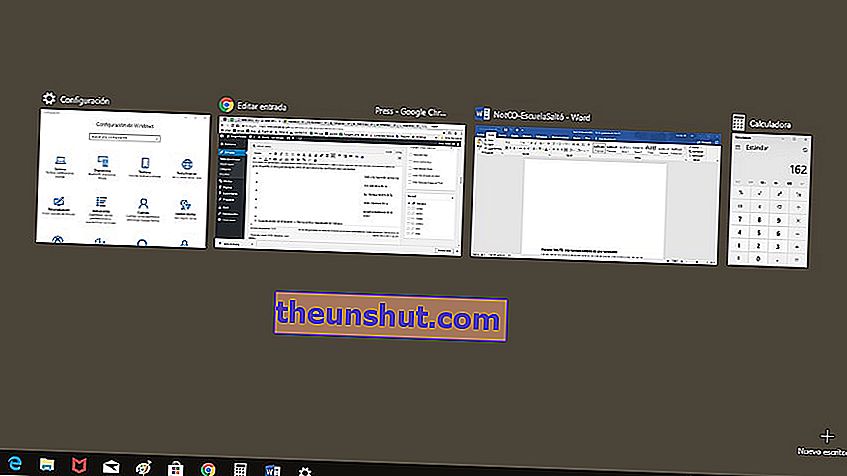
Zložitejšie funkcie tlačidla Štart v systéme Windows 10
Táto druhá časť je určená pre zložitejšie funkcie. Niektoré z nich môžu byť užitočné pri správe otvorených aplikácií, presúvaní okien a pri iných druhoch menej častých úloh pre drvivú väčšinu. Napríklad otvorenie rozprávača alebo animované upozornenia.
- Kláves Windows + číslo: Otvorte pracovnú plochu a spustite aplikáciu pripnutú na paneli úloh na pozícii čísla.
- Kláves Windows Start + Shift + číslo: Otvorte pracovnú plochu a spustite novú inštanciu aplikácie pripnutej na paneli úloh na pozícii čísla
- Kláves Štart systému Windows + Ctrl + číslo: Otvorte pracovnú plochu a prepnite na posledné aktívne okno aplikácie pripnuté na paneli úloh na pozícii čísla
- Kláves Štart systému Windows + Alt + číslo: Otvorte pracovnú plochu a otvorte zoznam skratiek aplikácií pripnutých na paneli úloh uvedeného čísla.
- Kláves Štart systému Windows + Ctrl + Shift + číslo: Otvorte pracovnú plochu a ako správca otvorte novú inštanciu aplikácie umiestnenú na danom mieste na paneli úloh.
- Kláves Windows Start + Tab: Otvorenie zobrazenia úloh
- Kláves Windows Start + šípka hore: Maximalizovať okno
- Kláves Windows Start + šípka dole: Odstráni aktuálnu aplikáciu z obrazovky
- Kláves Windows Start + šípka doľava: Maximalizuje plochu alebo okno aplikácie na ľavú stranu obrazovky
- Kláves Windows Start + šípka doprava: Maximalizácia okna pracovnej plochy alebo aplikácie na pravej strane obrazovky
- Kláves Windows Start + Štart: Minimalizujte všetko okrem aktívneho okna pracovnej plochy (pre obnovenie všetkých okien opakujte akciu)
- Kláves Windows Start + Shift + šípka nahor: Rozbalí okno pracovnej plochy do hornej a dolnej časti obrazovky
- Kláves Windows Start + Shift + šípka nadol: Obnovuje / minimalizuje aktívne okná pracovnej plochy vo zvislom smere pri zachovaní šírky
- Kláves Windows Start + Shift + šípka doľava alebo doprava: Presunutie okna aplikácie alebo pracovnej plochy z jedného monitora na druhý
- Kláves Windows Start + medzerník: Prepínanie medzi vstupným jazykom a rozložením klávesnice
- Kláves Windows Start + Ctrl + medzerník: Prepne na predtým vybratú položku
- Kláves Windows Start + Ctrl + Enter: Otvorte program Moderátor
- Kláves Windows Start + lomka (/): Spustenie vrátenia IME
- Kláves Windows + Ctrl + V: Otvára animované upozornenia
